Stiker sudah menjadi bagian penting dalam dunia persosmed-an. Stiker adalah ungkapan seseorang yang diwujudkan dalam bentuk gambar maupun teks yang ber-ekspresi.
Ada banyak cara untuk menambahkan stiker ke WhatsApp, mulai dari membuat stiker sendiri dari foto-mu, menggunakan stiker yang disediakan aplikasi pihak ketiga, hingga menggunakan stiker pack dari aplikasi chatting lain seperti LINE ataupun Telegram.
Untuk membuat stiker sendiri bisa dilakukan secara manual lewat aplikasi seperti PicsArts, atau bisa juga semi otomatis dengan bantuan aplikasi pihak ketiga yang menyediakan model atau format tertentu yang hanya perlu diedit-edit sedikit.
Nah, kali ini aku akan bahas cara membuat stiker teks Whatsapp atau stiker tulisan yang bisa kamu gunakan di Whatsapp, dengan bantuan aplikasi pihak ketiga.
Yuk simak cara membuatnya dan ikuti sampai selesai.
Jawaban cepat
Kamu hanya perlu download aplikasi pembuat stiker dengan tulisan dari playstore, lalu tinggal buka aplikasinya, dan buat stiker dari sana. Berikut beberapa aplikasi yang populer di 2024, Sticker.ly – Stiker Maker (100juta Install), TextSticker for WAStickerApps (50 Juta Install), Animated Stickers Maker Text (10 Juta Install).
Kamu tinggal Install salah satu aplikasinya, lalu buat stiker disana, dan bisa langsung bagikan ke WhatsApp setelah itu.
Untuk detailnya kamu bisa cek dibawah.
Detail Proses Membuat hingga Membagikan Stiker
Tulisan ini ditulis pertama kali di 2021 ya, dan di update di Maret 2024. Sebagian materi seperti screenshot, masih menggunakan screenshot lama. Jadi maklumi jika ada sedikit perbedaan. Jika perbedaannya cukup kentara, bisa bantu ingatkan dibawah, nanti akan diambil ulang screenshotnya.
I. Dengan “Animated Stickers Maker Text”
- Silahkan download dari playstore terlebih dahulu disini https://play.google.com/store/apps/details?id=com.stickotext.main&hl=en
- Jika sudah, silahkan buka aplikasinya.
- Tap pada ikon ‘Emoticon’ dibagian bwah.
- Pilih kategori stiker.
- Selanjutnya pilih salah satu stiker disana.
- Berikutnya kamu bisa menambahkan tulisan dikolom bagian bawah stiker.
- Silahkan atur posisi dan warna tulisan. Kamu dapat mengatur warna dengan cara tap ikon lingkaran dipojok kanan atas. Jika kamu ingin memperkecil atau memperbesar text nya, kamu bisa mencubit (zoom in atau zoom out) pada teks.
- Setelah selesai, tap ikon “WhatsApp” yang ada dipojok kiri bawah untuk mengirim.
- Kamu akan dibawa ke aplikasi WhatsApp dan diminta memilih tujuan kontak atau grup yang ingin dikirimi pesan. Pilih salah satu, lalu tap panah untuk melanjutkan.
- Selanjutnya kamu sudah berada diruang chat tsbt, kamu bisa tambahkan caption, ataupun bisa langsung kirim stiker tsbt tanpa menambahkan apa-apa lagi.
- Selesai.
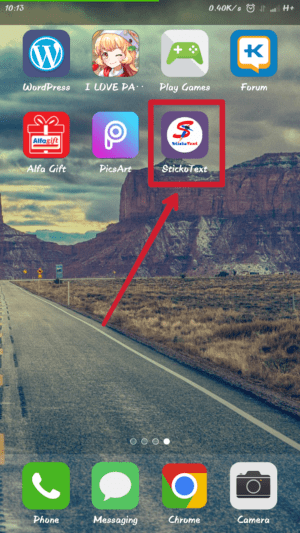
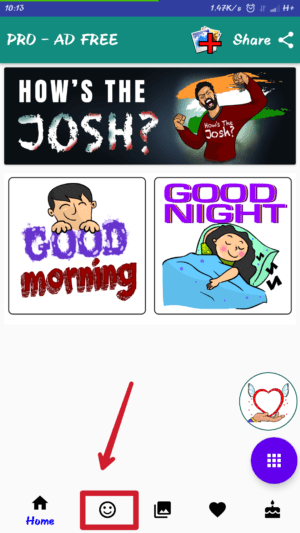

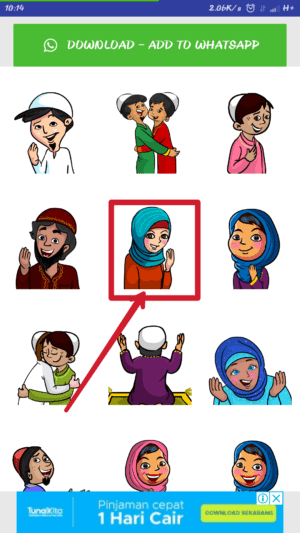
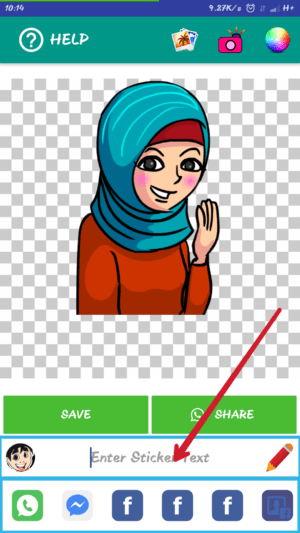
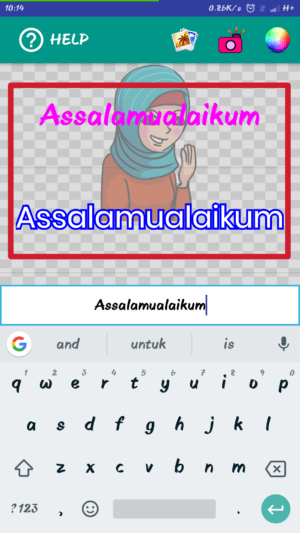
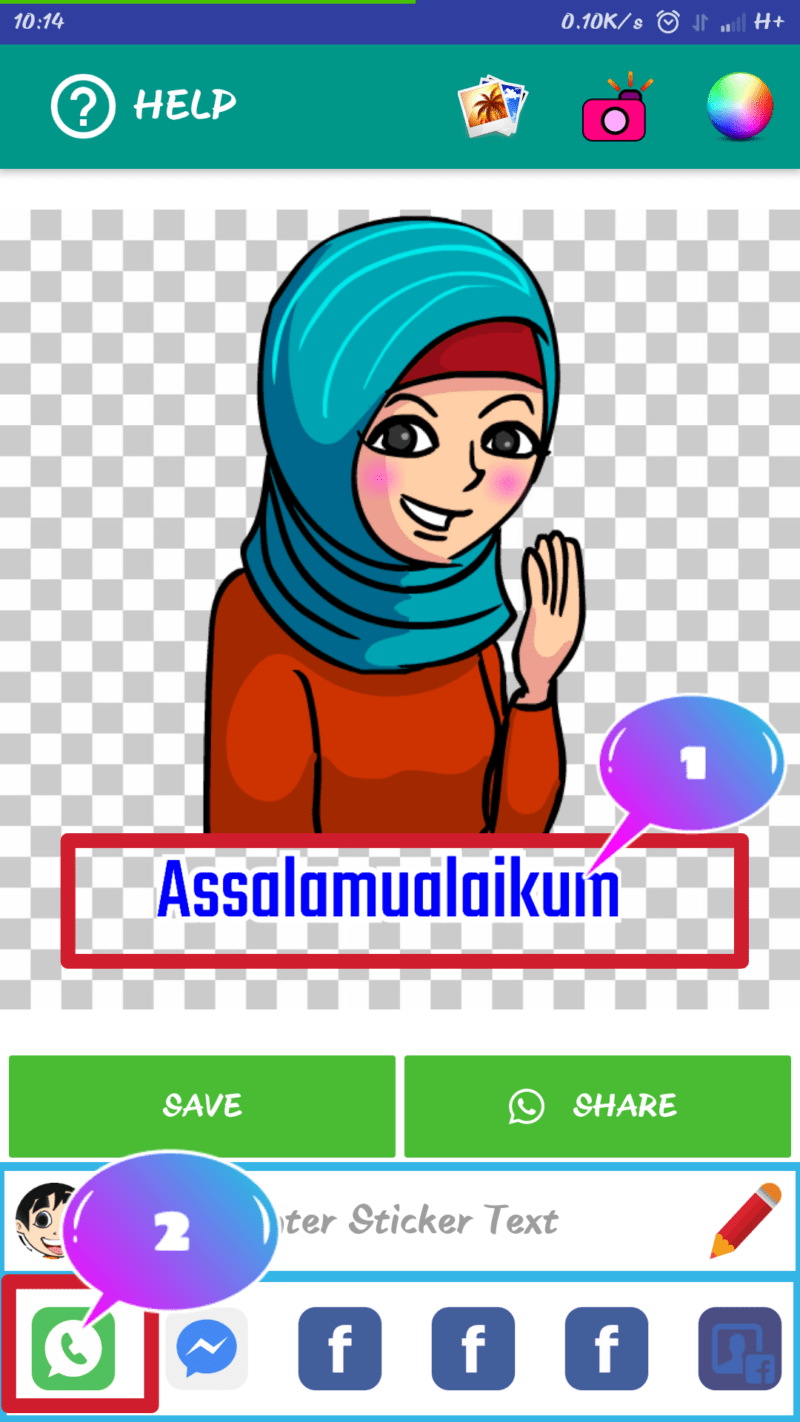
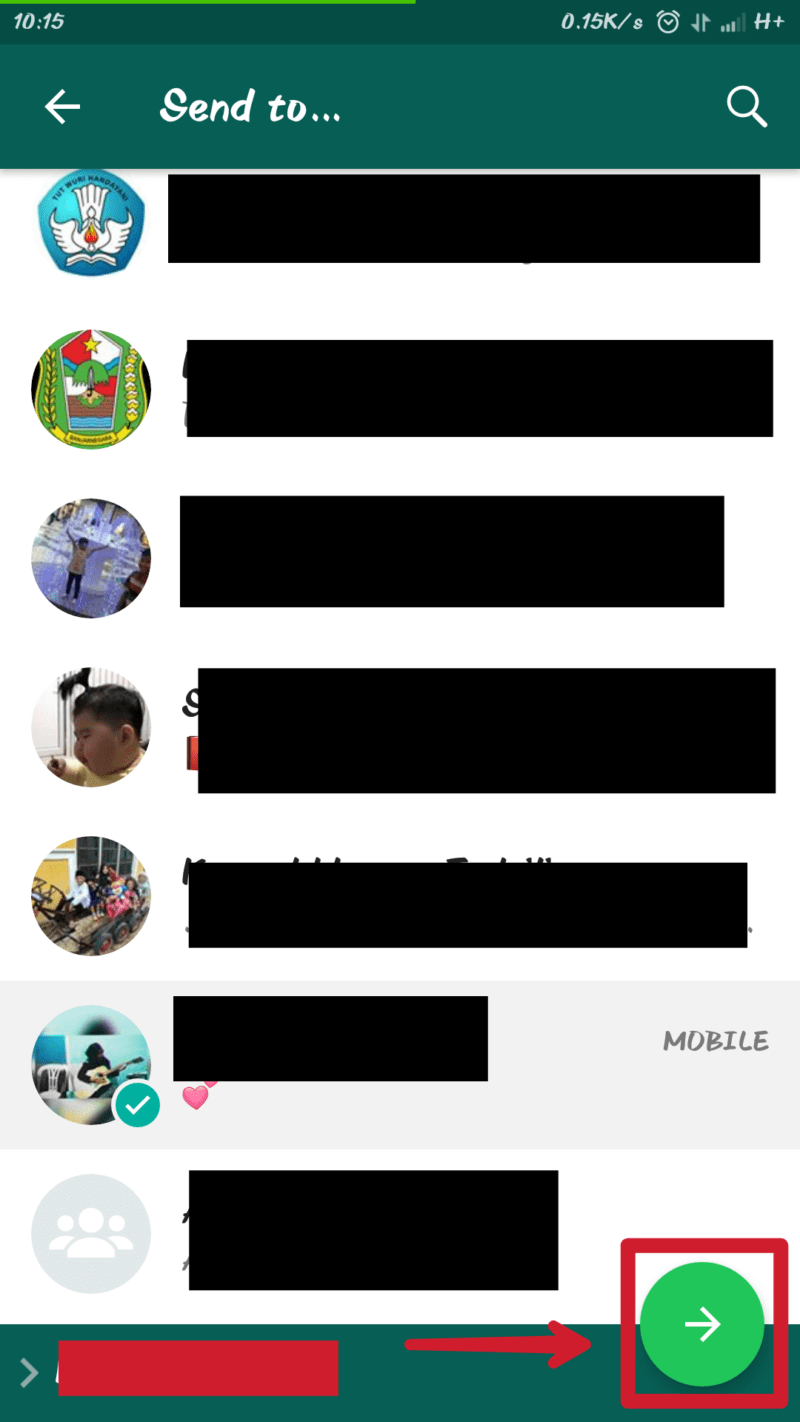

Berikut tampilan stikernya setelah dikirim. Bagaimana? Lumayan bukan?
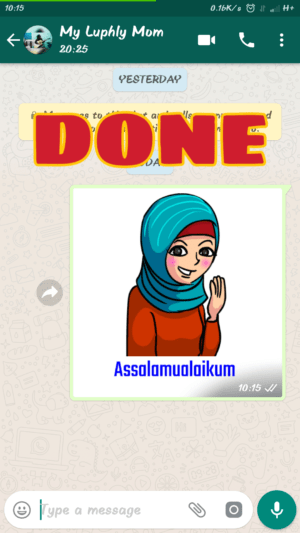
II. Dengan “Texticker – WAStickerApps”
- Silahkan donwload dulu aplikasinya dari sini play.google.com/store/apps/details?id=com.codendot.texticker
- Silahkan buka aplikasinya jika sudah di Install.
- Kamu akan langsung dihadapkan pada halaman pembuatan stikernya. Pada kolom yang aku beri kotak, itu adalah tempat untuk mengetikkan teks yang ingin kamu jadikan stiker. Silahkan ketikkan kata yang kamu inginkan.
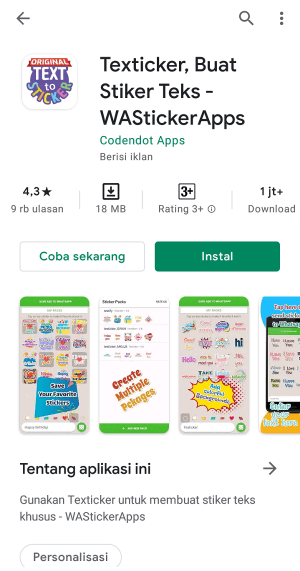
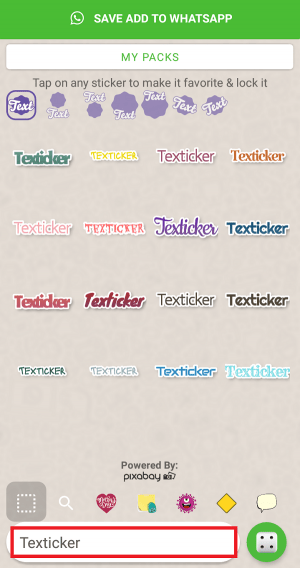
- Setelah memasukkan kata, misalnya disini aku memasukkan tulisan “Tukang hoax”, kita bisa memilih style atau format stikernya.
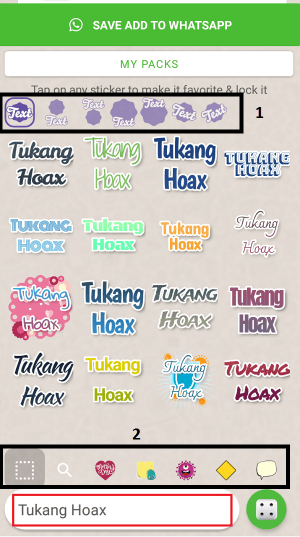
- Jika kamu sudah menemukan format yang kamu suka, silahkan pilih “Save Add To Whatsapp” untuk menyimpannya menjadi stiker WhatsApp.
Oh iya, jadi gambar stiker dibawah akan dijadikan dalam satu pack yaa. Dibawah terdapat 16 gambar stiker yang backgrundnya berbeda beda. Nah, ke-16 stiker itu nanti akan dijadikan satu stiker pack yang bisa kamu gunakan untuk berkirim pesan Whatsapp. Jadi kamu tidak bisa memilih mana saja yang akan dijadikan stiker pack.
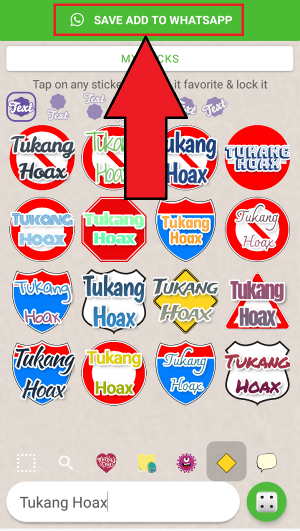
- Jika muncul pemberitahuan seperti ini, pilih “OK” untuk melanjutkan.
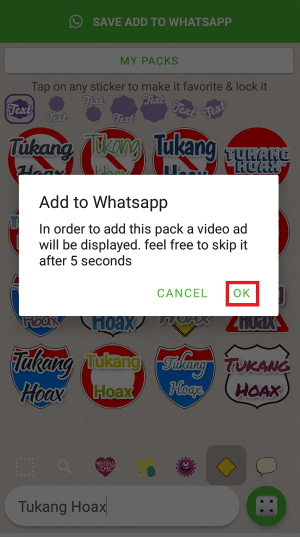
- Terakhir nih, kalau muncul tulisan “Anda ingin menambah textify ke Whatsapp?”, maka pilih “ADD”. Artinya stiker pack yang kamu buat tadi akan ditambahkan ke Whatsapp supaya siap pakai.
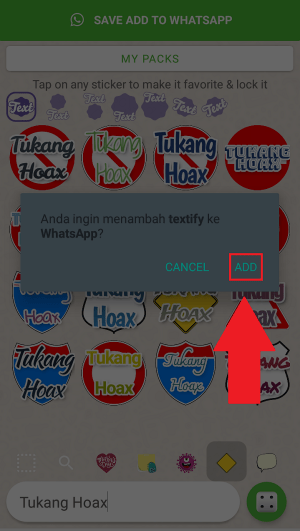
- Selesai.
Sekarang saatnya uji coba. Buka ruang chat WhatsApp kamu, kemudian pilih ikon emoji untuk menampilkan halaman emot dan stiker. Kemudian pada bagian paling bawah, tab ke halaman stiker seperti yang aku beri tanda panah di bagian paling bawah.
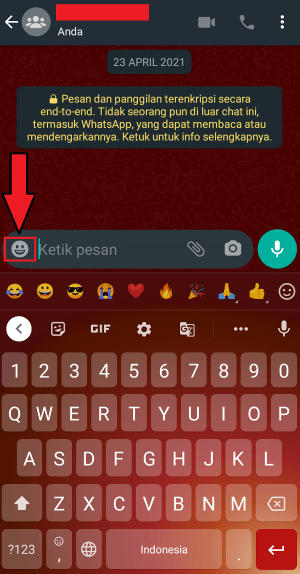
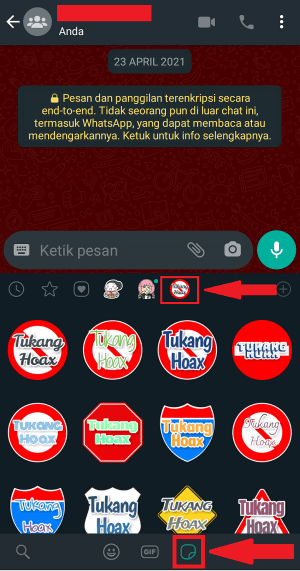
Nah, ini dia contoh penggunaan stiker teks nya.
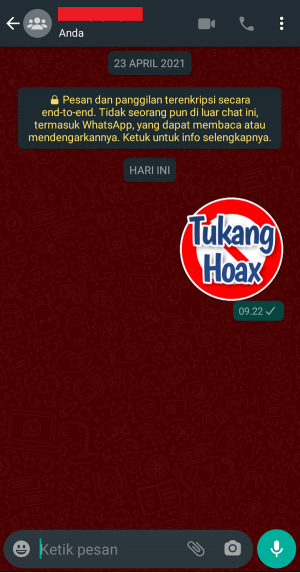
Itulah cara membuat stiker teks untuk Whatsapp. Semakin banyak stiker yang kamu miliki, kamu semakin bisa mengungkapkan apa yang kamu ingin ekspresikan dalam bentuk stiker.
III. Dengan “TextSticker for WAStickerApps”
Prosesnya kurang lebih sama ya. Mulai dari download aplikasi tsbt dari playstore (https://play.google.com/store/apps/details?id=com.memeandsticker.textsticker&hl=id&gl=US), dilanjutkan dengan buka aplikasinya, pilih template yang tersedia, isikan teks yang ingin dijadikan stiker, dan bagikan stikernya ke WhatsApp.
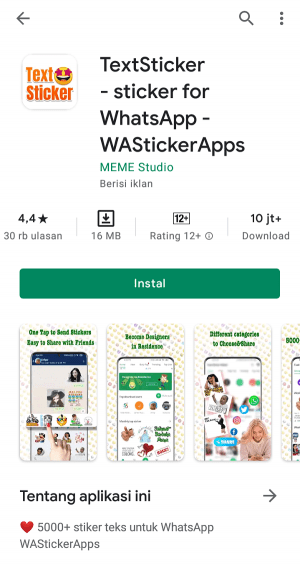
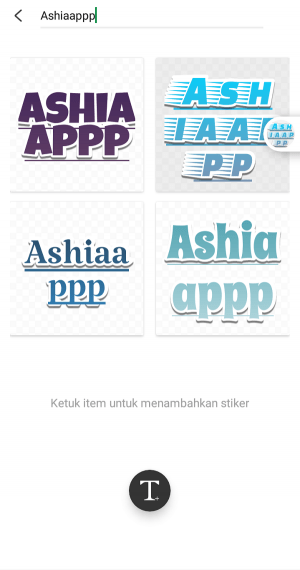
Mungkin sampai disini bahasan kita kali ini. Jika ada yang ingin ditambah
Tinggalkan Balasan